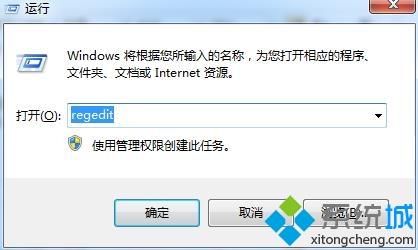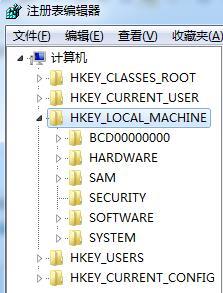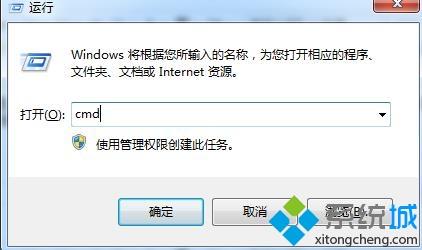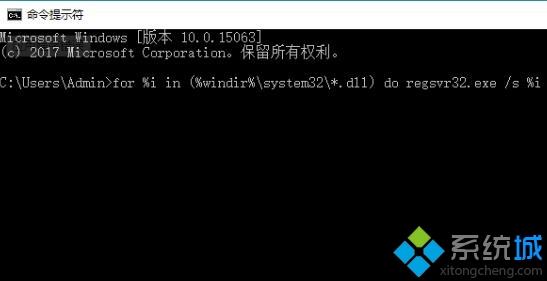图文详解电脑出现0xc0000005错误代码的解决办法
[来源:未知 作者:liumei 发表时间:2022-12-31 10:55 阅读次数:]|
在使用电脑过程中经常会出现某些错误代码,如0xc0000005错误故障,造成电脑无法正常运行,这要怎么办呢?今天在下和大家分享电脑出现0xc0000005错误代码的解决方法。 具体方法如下: 1、首先按下“win+r”打开运行,输入regedit按下回车。
2、随后依次定位到: HKEY_LOCAL_MACHINE\SOFTWARE\Microsoft\Windows\CurrentVersion\Explorer\ShellExecuteHooks, 将右侧的AEB6717E-7E19-11d0-97EE-00C04FD91972删除。
3、重新按下“win+r”打开运行,输入cmd打开命令提示符即可。
4、在打开的命令提示符窗口中输入代码for %i in (%windir%\system32\*.dll) do regsvr32.exe /s %i按下回车即可。
以上图文详解电脑出现0xc0000005错误代码的解决方法,直接使用命令提示符输入代码即可,希望可以帮助到大家! |
Tags:
责任编辑:永春小孩相关文章列表
- 发表评论
-
- 最新评论 进入详细评论页>>